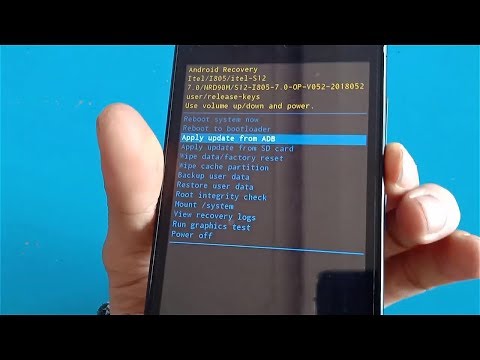WikiHow này hướng dẫn bạn cách phát video với tốc độ nhanh hơn trong Windows Media Player hoặc QuickTime dành cho macOS.
Các bước
Phương pháp 1/2: Windows

Bước 1. Mở video trong Windows Media Player
Nếu Windows Media Player không phải là trình phát video mặc định của bạn, thì đây là cách mở video:
- Nhấn ⊞ Win + S để mở Tìm kiếm.
- Nhập trình phát media.
- Nhấp chuột Trình nghe nhạc của windows. Nếu đây là lần đầu tiên bạn mở ứng dụng, hãy chọn Cài đặt được đề xuất, sau đó nhấp vào Kết thúc.
- Nhấn Ctrl + O.
- Chọn video bạn muốn xem.
- Nhấp chuột Mở ra.

Bước 2. Nhấp chuột phải vào video

Bước 3. Nhấp vào Cải tiến

Bước 4. Nhấp vào Cài đặt tốc độ chơi
Thao tác này sẽ mở ra cửa sổ “Cài đặt tốc độ phát”, trong đó có một thanh trượt.

Bước 5. Kéo thanh trượt sang phải
Bạn kéo thanh trượt càng xa, video sẽ phát càng nhanh.
- Kéo thanh trượt sang trái để giảm tốc độ.
- Di chuyển thanh trượt đến giá trị “1.0” để trở về tốc độ bình thường.

Bước 6. Nhấp vào X
Nút này nằm ở góc trên cùng bên phải của cửa sổ “Cài đặt tốc độ phát”. Điều này đóng cửa sổ.
Phương pháp 2/2: macOS

Bước 1. Mở video trong QuickTime Player
Bấm đúp vào tệp video trong Finder để mở nó. Trước tiên, bạn cũng có thể mở QuickTime Player (nó nằm trong thư mục Ứng dụng), nhấp vào Tập tin menu, chọn Mở ra, rồi bấm đúp vào tệp bạn muốn xem.

Bước 2. Nhấp vào nút Play
Đó là hình tam giác bên dưới bộ phim. Điều này sẽ phát video.

Bước 3. Nhấp vào nút tua đi nhanh
Đó là các mũi tên ở bên phải của nút phát. Mỗi khi bạn nhấp vào nút này, tốc độ phát lại sẽ tăng lên.
- Tốc độ tăng ở mức tăng đã đặt (1x, 10x, v.v.). Để chọn tốc độ chính xác hơn giữa các giá trị thông thường, hãy giữ ⌥ Option khi bạn nhấp vào.
- Để giảm tốc độ, hãy nhấp vào nút tua lại (các mũi tên ở bên trái của nút phát).